[Thủ thuật máy tính] Hướng dẫn cách thay đổi độ phân giải màn hình trong Windows 10 – Hệ điều hành Windows 10 không chỉ hỗ trợ màn hình Full hd mà nó còn có thể hỗ trợ màn hình 4k thậm chí là 8k, với sự hỗ trợ như vậy sẽ mang lại cho người dùng chất lượng hình ảnh đẹp nhất, trung thực nhất, theo mặc định hệ điều hành Windows sẽ tự động tùy chỉnh độ phân giải màn hình với chất lượng tốt nhất theo màn hình của bạn hỗ trợ tuy nhiên nếu bạn cảm thấy không hài lòng với chất lượng hiện tại bạn có thể thay đổi!
Trong bài viết trước đây về thủ thuật máy tính mình có hướng dẫn các bạn cách xóa giao diện (theme) không sử dụng trong Windows 10 giúp bạn có thể dễ dàng loại bỏ các giao diện không sử dụng nhằm giải phóng dung lượng ổ đĩa cũng như tối ưu hệ thống tiếp tục trong bài viết này mình sẽ hướng dẫn các bạn cách thay đổi độ phân giải màn hình trong Windows 10 đơn giản nhất.
Cách thay đổi độ phân giải màn hình trong Windows 10
Có thể nói độ phân giải màn hình rất quan trọng, một màn hình có độ phân giải sẽ giúp bạn cảm nhận hình ảnh chân thực và mượt mà hơn, nếu màn hình máy tính có độ phân giải cao thì các biểu tượng của bạn sẽ được thu nhỏ và chiếm không quá nhiều diện tích màn hình Desktop, giúp màn hình của bạn trở nên gọn gàng hơn! Hãy cùng blog thủ thuật tìm hiểu cách thay đổi độ phân giải màn hình trong Windows 10.
Đầu tiên hãy kích chuột phải trên màn hình Desktop > Kích chọn “Display Settings”.
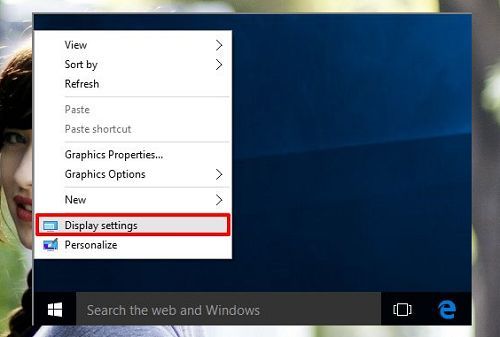
hoặc bạn có thể vào Start > Kích chọn Settings, trên cửa sổ Settings > kích chọn System.
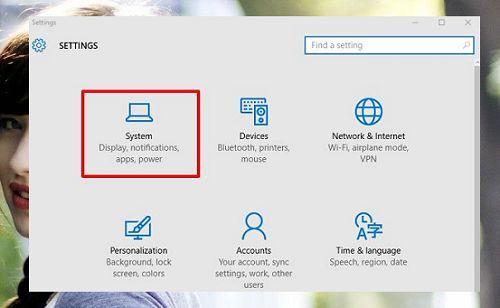
Trong cửa sổ System > Kích chọn Display > Lúc này trong thuộc tính Display kích chọn “Advanced display settings”.
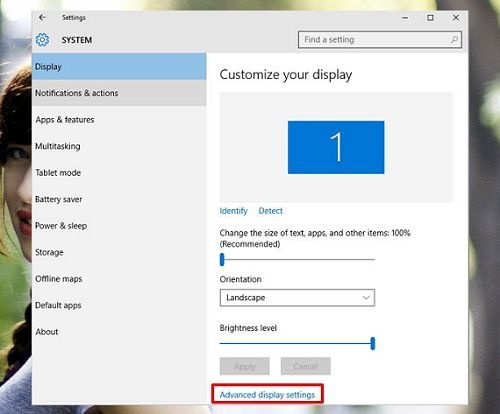
Lúc này bạn sẽ thấy tất cả các độ phân giải được hỗ trợ cho máy tính của bạn hãy chọn độ phân giải mà bạn muốn hiển thị là được!
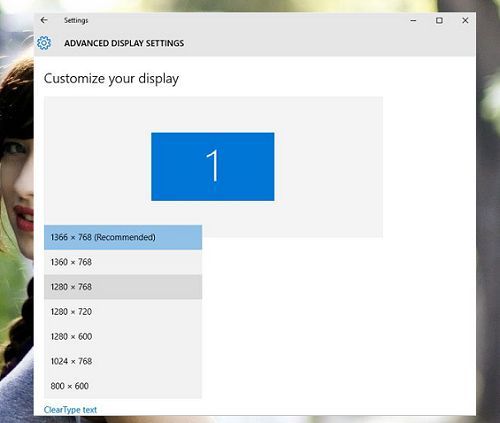
Sau khi chọn độ phân giải phù hợp > Kích chọn Apply để xem kết quả và bạn có 15s để quyết định có thay đổi độ phân giải màn hình hay không? nếu bạn thấy phù hợp kích chọn “Keep Changes” để thay đổi có hiệu lực, cuối cùng kích chọn OK để hoàn thành công việc! Quá đơn giản để bạn có thể dễ dàng thay đổi độ phân giải màn hình trong Windows 10 phải không?
Cuối cùng không có gì hơn nếu bạn cảm thấy bài viết có ích hãy subscribe blog của mình thường xuyên để cập nhật những bài viết mới nhất qua Email – Chân thành cảm ơn!










